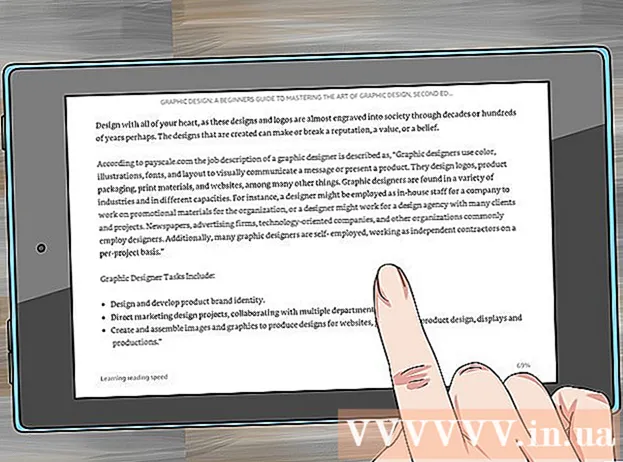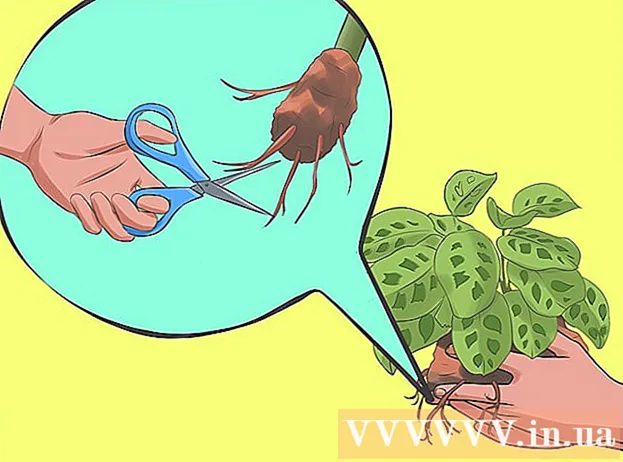Муаллиф:
Sara Rhodes
Санаи Таъсис:
15 Феврал 2021
Навсозӣ:
28 Июн 2024

Мундариҷа
- Қадамҳо
- Усули 1 аз 5: Windows
- Истифодаи менеҷери вазифаҳо
- Мониторҳои захираҳои Windows
- Усули 2 аз 5: Mac OS X
- Усули 3 аз 5: Ягонагӣ
- Усули 4 аз 5: KDE
- Усули 5 аз 5: Терминал
- Маслиҳатҳо
- Огоҳӣ
Агар компютери шумо оҳиста кор кунад, ин метавонад сабаби набудани хотира бошад. Тавассути ин мақолаи муфид, шумо мефаҳмед, ки чӣ тавр миқдори хотираи компютери шумо истифодашударо тафтиш кардан мумкин аст.
Қадамҳо
Усули 1 аз 5: Windows
Истифодаи менеҷери вазифаҳо
 1 Менеҷери вазифаҳоро бо пахшкунии Ctrl + Alt + Del кушоед ва сипас "Менеҷери вазифаҳо" -ро клик кунед.
1 Менеҷери вазифаҳоро бо пахшкунии Ctrl + Alt + Del кушоед ва сипас "Менеҷери вазифаҳо" -ро клик кунед. 2 Дар Менеҷери Вазифа, ҷадвали Иҷроишро интихоб кунед. Агар шумо Windows 8 ё болотарро истифода баред, ба шумо лозим аст, ки тугмаи "Иловагӣ" -ро пахш кунед, то ҷадвали Иҷрои корро бубинед.
2 Дар Менеҷери Вазифа, ҷадвали Иҷроишро интихоб кунед. Агар шумо Windows 8 ё болотарро истифода баред, ба шумо лозим аст, ки тугмаи "Иловагӣ" -ро пахш кунед, то ҷадвали Иҷрои корро бубинед.  3 "Хотира" -ро клик кунед. Графикҳои истифодаи хотира пайдо мешаванд. Дар ин ҷо шумо метавонед истифодаи онро тамошо кунед. Дар мониторҳои захираҳо графикҳои мураккабтарро дидан мумкин аст.
3 "Хотира" -ро клик кунед. Графикҳои истифодаи хотира пайдо мешаванд. Дар ин ҷо шумо метавонед истифодаи онро тамошо кунед. Дар мониторҳои захираҳо графикҳои мураккабтарро дидан мумкин аст.
Мониторҳои захираҳои Windows
 1 Тугмаи Оғоз ё тугмаи Windows -ро клик кунед, то Экрани Оғоз ё Менюи Оғозро кушоед.
1 Тугмаи Оғоз ё тугмаи Windows -ро клик кунед, то Экрани Оғоз ё Менюи Оғозро кушоед. 2 "Мониторҳои захираҳо" -ро ворид кунед.
2 "Мониторҳои захираҳо" -ро ворид кунед. 3 Аз рӯйхати натиҷаҳо Monitor Monitor -ро интихоб кунед.
3 Аз рӯйхати натиҷаҳо Monitor Monitor -ро интихоб кунед. 4 Ҷадвали "Хотира" -ро клик кунед. Якчанд графикҳо кушода мешаванд, ки ба шумо аниқ нишон медиҳанд, ки чӣ тавр хотираи компютери шумо истифода мешавад. Дар ин ҷо шумо метавонед дар бораи ҳар як раванде, ки хотираро истеъмол мекунад, маълумоти бештар гиред.
4 Ҷадвали "Хотира" -ро клик кунед. Якчанд графикҳо кушода мешаванд, ки ба шумо аниқ нишон медиҳанд, ки чӣ тавр хотираи компютери шумо истифода мешавад. Дар ин ҷо шумо метавонед дар бораи ҳар як раванде, ки хотираро истеъмол мекунад, маълумоти бештар гиред.
Усули 2 аз 5: Mac OS X
 1 Монитори системаро кушоед. Миёнабур барои барнома дар ҷузвдони дигарон дар Launchpad ҷойгир аст.
1 Монитори системаро кушоед. Миёнабур барои барнома дар ҷузвдони дигарон дар Launchpad ҷойгир аст.  2 Ҷадвали "Хотира" -ро интихоб кунед. Рӯйхати равандҳое, ки ҳоло RAM истифода мебаранд, кушода мешавад.
2 Ҷадвали "Хотира" -ро интихоб кунед. Рӯйхати равандҳое, ки ҳоло RAM истифода мебаранд, кушода мешавад.  3 Истифодаи хотираро пайгирӣ кунед. Дар ин ҷо шумо миқдори зиёди графикҳо ва иттилоотро дар вақти воқеӣ навсозӣ хоҳед кард.
3 Истифодаи хотираро пайгирӣ кунед. Дар ин ҷо шумо миқдори зиёди графикҳо ва иттилоотро дар вақти воқеӣ навсозӣ хоҳед кард.
Усули 3 аз 5: Ягонагӣ
 1 "Ҷустуҷӯ" -ро кушоед. Ин метавонад бо пахши OS ё тугмаи Home - вобаста ба версия анҷом дода шавад.
1 "Ҷустуҷӯ" -ро кушоед. Ин метавонад бо пахши OS ё тугмаи Home - вобаста ба версия анҷом дода шавад.  2 Ҷустуҷӯи "Мониторинги кор".
2 Ҷустуҷӯи "Мониторинги кор". 3 "Мониторинги Gnome Performance" ё "Monitor Performance" -ро клик кунед.
3 "Мониторинги Gnome Performance" ё "Monitor Performance" -ро клик кунед. 4 Барои дидани истифодаи хотираи ҷорӣ, дар ҷадвали Захираҳо клик кунед.
4 Барои дидани истифодаи хотираи ҷорӣ, дар ҷадвали Захираҳо клик кунед.
Усули 4 аз 5: KDE
 1 "Ҷустуҷӯ" -ро кушоед. Функсияҳои ҷустуҷӯ метавонанд аз версия то версияи KDE фарқ кунанд, аммо аксар вақт (ҷустуҷӯ) -ро дар мизи корӣ ёфтан мумкин аст.
1 "Ҷустуҷӯ" -ро кушоед. Функсияҳои ҷустуҷӯ метавонанд аз версия то версияи KDE фарқ кунанд, аммо аксар вақт (ҷустуҷӯ) -ро дар мизи корӣ ёфтан мумкин аст.  2 Роҳбарии 'ksysguard'. Натиҷаи аввалро клик кунед.
2 Роҳбарии 'ksysguard'. Натиҷаи аввалро клик кунед.  3 Ин утилитро барои назорат кардани кор ва истифодаи хотираи компютери худ истифода баред.
3 Ин утилитро барои назорат кардани кор ва истифодаи хотираи компютери худ истифода баред.
Усули 5 аз 5: Терминал
 1 Терминали Linux кушоед. Инро метавон бо истифода аз ҷустуҷӯ ё комбинатсияи тугмаҳои ctrl + alt + f1 анҷом дод.
1 Терминали Linux кушоед. Инро метавон бо истифода аз ҷустуҷӯ ё комбинатсияи тугмаҳои ctrl + alt + f1 анҷом дод.  2 'Vmstat -s' -ро ворид кунед.Маълумот дар бораи истеъмоли ҷории RAM кушода мешавад.
2 'Vmstat -s' -ро ворид кунед.Маълумот дар бораи истеъмоли ҷории RAM кушода мешавад.  3 Бифаҳмед, ки чӣ тавр компютери шумо хотираро истифода мебарад.
3 Бифаҳмед, ки чӣ тавр компютери шумо хотираро истифода мебарад.
Маслиҳатҳо
- Агар шумо интерфейси рангинтарро афзалтар донед, шумо метавонед GUI-и тарафи сеюмро барои Linux зеркашӣ кунед.
- Мониторҳои захираҳо дар Windows инчунин метавонанд тавассути истинод дар Менеҷери Вазифаҳо дар ҷадвали Иҷро кушода шаванд.
- Асбобҳои мониторинги Linux -ро дастӣ бо истифода аз комбинатсияи тугмаҳои Alt + f2 ва чоп кардани номи барнома ва баъд пахш кардани Enter оғоз кардан мумкин аст.
- Агар шумо зуд -зуд Мониторинги Ресурсҳоро истифода баред, барои мизи кории худ миёнабур созед.
Огоҳӣ
- Агар шумо гумон кунед, ки раванд аз ҳад зиёд хотира истифода мебарад, сканкунии антивирусро иҷро кунед.
- Танҳо вақте ки шумо боварӣ доред, ки онҳо системавӣ нестанд, равандҳоро қатъ кунед. Ба файлҳои барои оғоз кардани системаи оператсионӣ истифодашаванда осеб расонидан хеле осон аст.